أفضل ممارسات النمذجة المالية المتقدمة: المأجورون من أجل النمذجة الذكية الخالية من الأخطاء
نشرت: 2022-03-11ملخص تنفيذي
ما هي الاستراتيجيات الموصى بها لبناء النماذج المالية؟
- كما هو الحال مع جميع المساعي المرهقة والمعقدة ، ابدأ بمخطط سليم ومدروس للنموذج. افهم ، كجزء من هذه العملية ، الجدول الزمني لبناء النموذج والعمر الإنتاجي المتوقع له ، بالإضافة إلى المفاضلة المرغوبة بين "قابلية إعادة الاستخدام" و "دقة النموذج".
- بعد ذلك ، قم ببناء وتصنيع النموذج الخاص بك بعناية. كحد أدنى ، قسّمها إلى ثلاثة أقسام: (أ) المدخلات / المحركات ، (ب) الحسابات ، (النموذج الفعلي الذي سيوضح البيانات المالية المتوقعة) ، (ج) المخرجات.
- أخيرًا ، قم ببناء النموذج وخذ الوقت الكافي لتنسيقه للحصول على لمسة نهائية نظيفة ومتسقة واحترافية.
أهم الحيل والنصائح لنمذجة سهلة الاستخدام وذكية وخالية من الأخطاء
- سأعرض / أشاركك بعض الاختراقات التي تم اختبارها بمرور الوقت لإنشاء نموذج خالٍ من الأخطاء. سيتضمن هذا بعضًا من معتقداتي الشخصية مثل ، "صف واحد ، صيغة واحدة" ، وقواعد مثل "لا توجد أرقام مشفرة مضمنة في الصيغ". بالإضافة إلى ذلك ، سأوضح لك كيفية إنشاء عمليات تحقق عبر النموذج الخاص بك عبر عمليات التحقق من الأخطاء المجمعة.
- أهمية الهيكل المسبق للنموذج الخاص بك. سأوجهك عبر الطريقة الأكثر بديهية لإعداد النموذج الخاص بك بحيث يكون منطقيًا من حيث تدفق الصيغة وكذلك سهولة التدقيق والتسليم.
- تنسيق اللون أمر لا بد منه. يبدو الأمر بسيطًا ولكنه أداة فعالة للغاية ترشد مستخدمي النموذج المبتدئين إلى ما تعنيه المدخلات. تابع القراءة لمعرفة كيفية إعداد ماكرو بسرعة لأتمتة هذه العملية.
- اختصارات صيغة Excel قديمة الطراز. يغطي هذا القسم مجموعة من أفضل ممارسات Excel الفعالة للغاية للمستخدمين الأكثر تقدمًا. قد يتطلب ذلك القليل من التعديل ، ولكن يجب أن يوفر عدة ساعات من العمل لاحقًا ويكون سهل التنفيذ نسبيًا.
كيف يمكن للخبير المالي مساعدتك / شركتك؟
- من خلال العمل جنبًا إلى جنب معك كشريك فكري لتصميم وهيكلة وبناء وتقديم مجموعة من النماذج أو الميزانيات المصقولة لمشاريع أو أغراض أو قرارات محددة مسبقًا.
- من خلال إنشاء نموذج الانتقال المسبق الصنع متعدد علامات التبويب والذي يمكن تكييفه بشكل فريد من قبل أي شخص تقريبًا ، لأي غرض ، عبر مؤسستك.
- من خلال تصميم مخرجات محددة وتشغيل تحليلات الحساسية المعقدة باستخدام Excel في الطريق إلى قرار استراتيجي على مستوى الإدارة أو على مستوى اللوحة أو على مستوى المشغل.
- من خلال بناء أو إنشاء قوالب لكل نوع من أنواع النماذج المالية ، بما في ذلك تعليمات "الكيفية" ، بدءًا من نموذج التدفق النقدي المخصوم (DCF) وشراء الديون المستحقة ، إلى عمليات الدمج والاستحواذ أو نماذج التدفق النقدي.
- من خلال تدريب الأفراد أو مجموعات الأفراد داخل مؤسستك على كل شيء من أساسيات النمذجة إلى الأساليب الكمية المتقدمة.
مقدمة: نموذج مالي
النماذج المالية هي جزء لا غنى عنه من مجموعة أدوات التمويل لكل شركة. إنها جداول بيانات توضح بالتفصيل البيانات المالية التاريخية لنشاط تجاري معين ، وتتنبأ بأدائها المالي المستقبلي ، وتقيم مخاطرها وملف عوائدها. عادة ما يتم تنظيم النماذج المالية حول البيانات المالية الثلاثة للمحاسبة - وهي: بيان الدخل والميزانية العمومية وبيان التدفقات النقدية. تعتمد إدارة معظم الشركات ، جزئيًا على الأقل ، على تفاصيل وافتراضات ومخرجات النماذج المالية ، وكلها ضرورية لعمليات صنع القرار الاستراتيجي ورأس المال للشركات المذكورة.
هذه المقالة بمثابة دليل خطوة بخطوة للمبتدئين والمتخصصين في التمويل المتوسط الذين يتطلعون إلى اتباع أفضل الممارسات الخبيرة عند بناء النماذج المالية. بالنسبة إلى المصمم المالي المتقدم ، ستعرض هذه المقالة أيضًا مجموعة مختارة من النصائح على مستوى الخبراء والمتسللين لتحسين الوقت والإنتاج وفعالية النمذجة. هيا نبدأ.
التخطيط لنموذجك
كما هو الحال مع كل الأشياء المعقدة ، فإن الخطوة الأولى لبناء نموذج مالي ("نموذج") هي تخطيط المخطط بعناية. يمكن أن تكون التغييرات الهيكلية غير المخطط لها وغير المتوقعة في منتصف الطريق من خلال تمرين النمذجة مستهلكة للوقت ومربكة ومعرضة للخطأ ، خاصة إذا كان محول النموذج ليس هو نفسه مؤلفه. يمكن تخريب مثل هذه التحديات بسهولة بقليل من وقت التخطيط المخصص في بداية التمرين. أوصي بأن تسير مرحلة التخطيط الخاصة بك على النحو التالي:
1. تحديد الهدف النهائي للنموذج.
إن التحديد الواضح للغرض من النموذج هو المفتاح لتحديد الشكل الأمثل ، والهيكل ، والمخرجات النهائية. كجزء من هذه العملية ، خذ الوقت الكافي للتأكد من أن أصحاب المصلحة الرئيسيين في نموذجك يوقعون على مخططك وتصميم العملية قبل البدء في البناء. وهذا يمنحهم الفرصة للتعبير عن أي تفضيلات أو نوايا نهائية ، وبالتالي تجنب أي "زحف على النطاق" (لغة صناعية) أو إعادة توجيه مؤلمة في المستقبل.
2. فهم الجداول الزمنية لكل من بناء النموذج وعمره الإنتاجي.
على الرغم من أنها ثانوية بالنسبة للهدف النهائي للنموذج ، إلا أن فهم الجداول الزمنية لبناء النموذج والمدة التي سيتم استخدام النموذج فيها هي أيضًا مدخلات مهمة لتحديد نهج تمرين النمذجة. عادةً ما تكون النماذج طويلة الأمد وطويلة الأمد (العمر الافتراضي) مصممة خصيصًا من الألف إلى الياء وتتضمن كميات هائلة من تفاصيل التشغيل والمرونة وقدرات الحساسية. للحصول على نماذج تشغيل أو مشاريع رأسمالية أكثر فورية وأقصر مدة ، سيستخدم المصممون في كثير من الأحيان القوالب الجاهزة لزيادة سرعة البناء إلى أقصى حد مع تقليل الأخطاء. علاوة على ذلك ، تميل قوالب النماذج أيضًا إلى أن تكون أكثر دراية وبالتالي يسهل استخدامها / معالجتها من قبل مختلف أصحاب المصلحة داخل المنظمات.
3. تحديد المقايضة المثلى بين "التفاصيل" مقابل "إعادة الاستخدام".
عند تحديد المقايضة المثلى بين المستوى المطلوب من التفاصيل وإمكانية إعادة استخدام النموذج (على سبيل المثال ، ما إذا كان الغرض من النموذج إعادة العمل لأنواع / أغراض متعددة للمعاملات أو بدلاً من ذلك تم تصميمه لهذا التمرين لمرة واحدة فقط) ، إطار مفيد لاتخاذ قرار بشأن اختيار النموذج / النهج الذي اتبعته خلال معظم مسيرتي المهنية ، هو كما يلي:
مع اكتمال مرحلة المخطط / التخطيط الآن وتسوية القرارات الرئيسية ، قد ننتقل الآن إلى المرحلة التالية من النمذجة.
هيكلة النموذج الخاص بك
في هذا المنعطف ، نحن على استعداد لفتح برنامج Excel والبدء في التفكير في الهيكلة. على أعلى مستوى ممكن ، يمكن / ينبغي تقسيم كل نموذج إلى ثلاثة أقسام: (أ) المدخلات / المحركات ، (ب) الحسابات (البيانات المالية المتوقعة) ، (ج) المخرجات. الأفضل هو فصل هذه الأقسام ، سيكون من الأسهل تدقيق النموذج وتعديله مع تقليل الأخطاء والتحسين في الوقت المناسب.
لقد اتبعت نفس النهج الهيكلي لكل نموذج قمت ببنائه تقريبًا ؛ وهو نهج لطالما وجدته أنا وأصحاب المصلحة المعنيين عمليًا وسهل الهضم ومفيدًا في نهاية المطاف. أقسامها كالتالي:
- صفحة الغلاف (علامة تبويب): اسم رمز المشروع ، ووصف الغرض من النموذج ، ومعلومات الاتصال بالمؤلف ، وأية إخلاء مسؤولية سارية.
- علامة التبويب برامج التشغيل: المدخلات والافتراضات.
- علامة تبويب النموذج: الحسابات (على سبيل المثال ، توقعات وحسابات القوائم المالية الثلاثة).
- علامة تبويب المخرجات: ملخص نظيف وأنيق لأهم النقاط البارزة في النموذج.
- علامة تبويب الحساسيات: مجموعة السيناريوهات والحساسيات ونتائج البيانات التي ستعتمد عليها الإدارة أثناء انتقالها إلى عملية صنع القرار.
سوف أقوم بتقسيم كل قسم من هذه الأقسام لك ، واحدًا تلو الآخر. كالآتي:
صفحة الغلاف
صفحة الغلاف هي نقطة الاتصال الأولى بعملك. في حين أنه من الأسهل البناء ، إلا أنه عندما يتم بشكل جيد ، فإنه يترك انطباعًا أوليًا رائعًا ويشرح بوضوح ما سيحدث. عادةً ما تكون صفحة الغلاف التعليمية البسيطة هي أفضل طريقة وتتضمن عادةً الأقسام التالية:
- اسم النموذج: لا يحتاج إلى شرح.
- الغرض من النموذج: فقرة تصف الاستخدام (الاستخدامات) المقصودة.
- فهرس النموذج: جدول موجز يوضح بالتفصيل وصف كل علامة تبويب والغرض منها. يمكن أن يكون هذا القسم مفيدًا بشكل خاص للمشغلين غير الماليين ، حيث يساعدهم على "استيعاب" هيكل النموذج وتدفقه من خلال إبراز علامات التبويب التي يحتاجون إلى استخدامها للمدخلات ، والمخرجات التي يجب التركيز عليها أثناء اتخاذ القرار ، وعلامات تبويب الحساب المعقدة التي يجب عليهم استخدامها تترك دون أن تمس.
- تاريخ إصدار النموذج: استثمار بضع ثوانٍ في الكتابة ، حسب التاريخ ، فإن التغييرات الرئيسية التي تم إجراؤها على النموذج أثناء تقدمك تعمل دائمًا على توفير الوقت على الطريق ، خاصةً إذا كنت بحاجة إلى تتبع التغييرات وعكسها / تعديلها. هذا ينطبق بشكل خاص على النماذج والنماذج المعقدة التي قد تستخدمها كقوالب في الفترات المستقبلية.
- معلومات الاتصال بالمؤلف: لا تحتاج إلى شرح
- إخلاء المسؤولية القانونية المعمول بها (إن وجدت ، على النحو المنصوص عليه من قبل مستشارك القانوني) : لا تحتاج إلى شرح
يرجى ملاحظة ما يلي: أوصي بأن يتم تأمين صفحة الغلاف دائمًا لأي شخص وكل شخص بدون إذن صريح لإجراء تغييرات ، خارج المؤلف.
علامة تبويب السائق: المدخلات والافتراضات
مباشرة بعد صفحة غلاف النموذج ، يجب أن تأتي علامة تبويب السائقين (المدخلات) . يجب عليك التأكد من أن علامة التبويب هذه واضحة وموجزة وسهلة الفهم ، حيث إنها علامة التبويب التي من المحتمل أن يتلاعب بها المشغلون غير الماليين في أغلب الأحيان. أوصي عادةً بتنفيذ قسمي إدخال ضمن علامة تبويب المدخلات ، أحدهما للمدخلات الثابتة والآخر للمدخلات الديناميكية . أعني بالمدخلات الثابتة المدخلات التي لا تتغير بمرور الوقت ، مثل "حجم محطة توليد الكهرباء" الافتراضي أو "رصيد الديون الأولية للشركة" ؛ ومن خلال المدخلات الديناميكية ، أعني المدخلات التي تتغير بمرور الوقت (على سبيل المثال ، من شهر لآخر ، أو من سنة إلى أخرى) مثل افتراضات "التضخم" أو "تكلفة الدين" أو افتراضات "نمو الإيرادات".
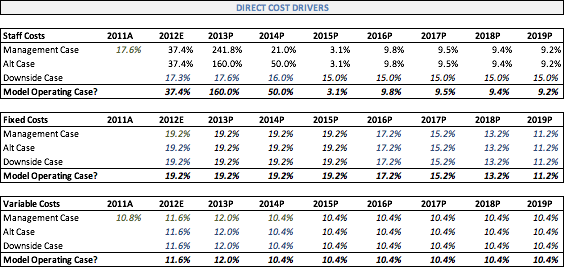
في كل من قسمي الإدخال الثابت والديناميكي أعلاه ، أوصي بأن تقوم أيضًا بفصل بياناتك بوضوح إلى نوعين: (1) الأرقام المشفرة التي لا تتغير بغض النظر عن سيناريو الافتراضات ، و (ب) معلمات التحسس التي سوف قيادة سيناريوهات افتراض مختلفة وجداول الحساسية الخاصة بك في النهاية. لاحظ ، مع ذلك ، أنك لا تعرف أبدًا تمامًا المعلمات التي ستشكل معلمات الحساسية والتي لن تكون كذلك حتى المراحل النهائية من المشروع. لمزيد من المعلومات حول نمذجة الحساسية ، يرجى الرجوع إلى المقالة التالية.
علامة تبويب النموذج: الحسابات التفصيلية وتراكم التشغيل
تمثل علامة التبويب هذه قلب النموذج ، حيث تعمل جميع المدخلات والافتراضات والسيناريوهات معًا لعرض الأداء المالي للشركة في سنواتها الخارجية. ومن خارج علامة التبويب هذه أيضًا ، سيتم تشغيل سيناريوهات مختلفة مدفوعة بالافتراض بالإضافة إلى جزء التقييم من التمرين الذي سيتم إجراؤه قبل القرار الاستراتيجي النهائي.
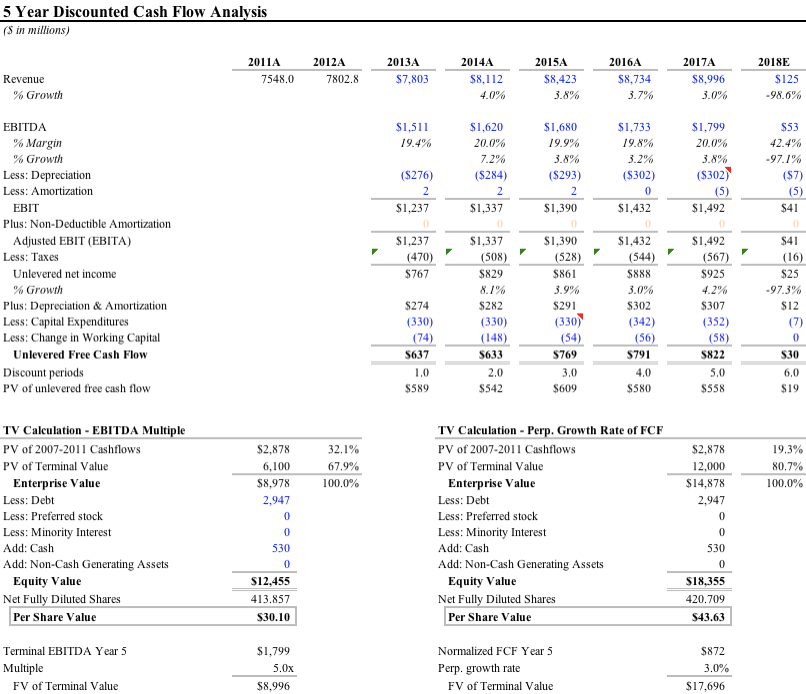
علامة تبويب السيناريوهات والحساسيات
سيستخدم مشغلو النماذج المعتمدون التابعون لجهات خارجية علامة تبويب السيناريوهات والحساسيات في كثير من الأحيان ، حتى لو كان ذلك فقط لتحديد اختيارهم للسيناريوهات المبرمجة مسبقًا. لهذا السبب ، يجب عليك بناء السيناريوهات بشكل حدسي ، وحماية السيناريوهات الفعلية من التحرير الخارجي ، وبناء الحساسيات المتنوعة بشكل كافٍ بحيث تكون مجموعة السيناريوهات المبرمجة مسبقًا كافية لإعطاء رؤية واسعة للنتائج المحتملة بمجرد جداول الحساسية (النموذج أدناه) بنيت أيضا.
بالنسبة إليك ، فإن هيكل تنسيق السيناريوهات الذي اعتمدت عليه طوال مسيرتي المهنية هو كما يلي ، كنوع واحد فقط من الأمثلة:
ملاحظات قليلة على الصورة أعلاه:
- يجب أن يكون مستخدم النموذج قادرًا على تحرير هذا فقط ، حيث سيحدد رقم السيناريو. يشير الرقم إلى أحد السيناريوهات المعروضة على الجانب الأيمن من جدول البيانات. سيقدم المستخدم بعد ذلك السيناريو المحدد (في هذه الحالة ، رقم 6) في العمود الأول. هذا هو العمود الوحيد من جدول بيانات السيناريو والحساسيات المشار إليه في النموذج.
- أضف حقلي وصف هنا يلخصان بشكل فعال ما يمثله السيناريو المحدد.
- أجد دائمًا أنه من المفيد جدًا ، خاصة إذا كان شخص آخر سيستخدم النموذج ، لإضافة عمود يحدد كل وحدة إدخال.
- يسحب هذا العمود إحصاء / حقل الرافعة المالية للسيناريو المحدد (في هذه الحالة ، رقم 6) ، والتي تُعرض جميعها على اليمين (باللون الأزرق). الصيغة المطلوبة لقيادتها هي دالة إزاحة ، على سبيل المثال ، "= OFFSET (أدخل خلية فارغة على يسار السيناريو الأول المميز باللون الأحمر أعلاه ، الخلية حيث يتم تحديد / تمييز السيناريو)." يرجى ملاحظة أن هناك مسافة فارغة بين الخليتين ، لذا فإن الفاصلتين (،) ليست خطأ مطبعي.
- جمِّع افتراضاتك في فئات ماكرو وفئات فرعية. سيساعدك هذا (المصمم) ومستخدميك على اكتساب فهم واضح للسيناريو الذي اختاره النموذج.
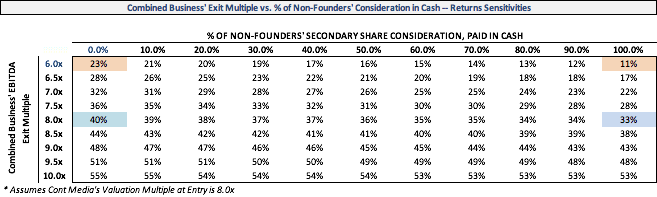
علامة تبويب الإخراج
علامات تبويب الإخراج هي علامات التبويب التي سيستخدمها مشغلو النموذج بشكل متكرر. على مر السنين ، وجدت نفسي أميل نحو ثلاث علامات تبويب إخراج على الأقل للنماذج المتوسطة إلى المعقدة:

- علامة تبويب المخرجات المالية: هذا ملخص موجز للبيانات المالية المفصلة في علامة تبويب النموذج. يتم تقديمها عادةً على أساس سنوي (على الرغم من أن النموذج قد يكون ربع سنوي). يجب أن يكون هذا الإخراج بين 50 و 150 صفًا ويجب أن يقدم جميع عناصر السطر الرئيسية من علامات تبويب الحساب. يرجى التأكد من تقديم تفاصيل كافية للتأكد من عدم قيام المستخدمين بالتبديل بين علامة التبويب هذه والعديد من علامات التبويب "العمليات الحسابية". يرجى أيضًا ملاحظة أنه ، كأفضل ممارسة ، يجب ألا تعيد علامات تبويب الإخراج إجراء أي عملية حسابية ويجب أن تتضمن هذه المعلومات روابط مباشرة فقط في.
- علامة تبويب الملخص التنفيذي: علامة التبويب هذه قياسية جدًا وتقدم عادةً مزيجًا من الرسوم البيانية والمخططات والجداول ، توضح ، بأكبر قدر ممكن من البساطة وسهولة الفهم ، الاتجاهات المختلفة والتحليلات وإحصاءات الملخص الرئيسية التي يحتاجها المسؤولون التنفيذيون وأعضاء مجلس الإدارة للتنقل القرارات الرئيسية.
- علامة تبويب المخرجات المحددة: تحتوي علامة التبويب هذه على مخرجات محددة ، عادة ما تمليها نموذج مذكرة الاستثمار ، أو عرض لجنة الاستثمار ، أو الطلبات المقدمة من المديرين التنفيذيين وأعضاء مجلس الإدارة كما هو مطلوب للوصول إلى نقاط القرار الخاصة بهم.
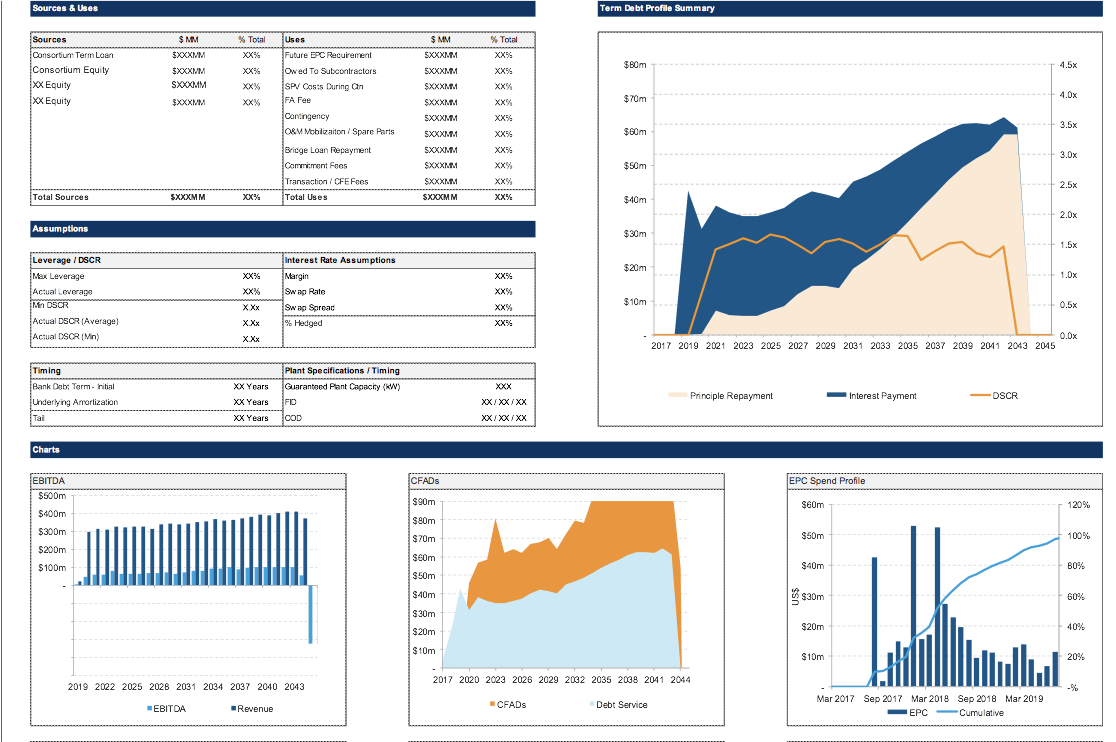
في هذا المنعطف ، اكتملت مرحلة بناء النموذج رسميًا. قد نلفت انتباهنا إلى بعض أفضل ممارسات النمذجة على مستوى الخبراء التي أشرت إليها في بداية المقال. لنبدأ بالتنسيق.
تنسيق النموذج الخاص بك
أولاً ، من المهم ملاحظة أن كل شركة / مجموعة قد يكون لها تفضيلاتها الخاصة أو ممارساتها الداخلية. على هذا النحو ، أثناء البناء ، من المهم التحقق أولاً من - والالتزام - أيًا كان الشكل الذي تحدده شركتك المعنية. ومع ذلك ، في غياب الممارسات الخاصة بالشركة ، يُفصِّل المحتوى أدناه لغة وول ستريت العالمية لتنسيق النموذج.
تتمثل أول وأقل طريقة تنسيق معلقة للنمذجة المالية في استخدام أنظمة ألوان متسقة وقابلة للتحديد للإشارة إلى أنواع مختلفة من الخلايا والبيانات. كالآتي:
أزرق = مدخلات ، أو أي بيانات مشفرة ، مثل القيم التاريخية والافتراضات والمحركات.
أسود = الصيغ أو الحسابات أو المراجع المشتقة من نفس الورقة.
أخضر = الصيغ والحسابات والمراجع إلى الأوراق الأخرى (لاحظ أن بعض النماذج تتخطى هذه الخطوة تمامًا وتستخدم اللون الأسود لهذه الخلايا).
أرجواني = روابط أو مدخلات أو صيغ أو مراجع أو حسابات لملفات Excel أخرى (مرة أخرى ، لاحظ أن بعض النماذج تتخطى هذه الخطوة تمامًا وتستخدم اللون الأسود لهذه الخلايا أيضًا).
أحمر = خطأ يجب إصلاحه.
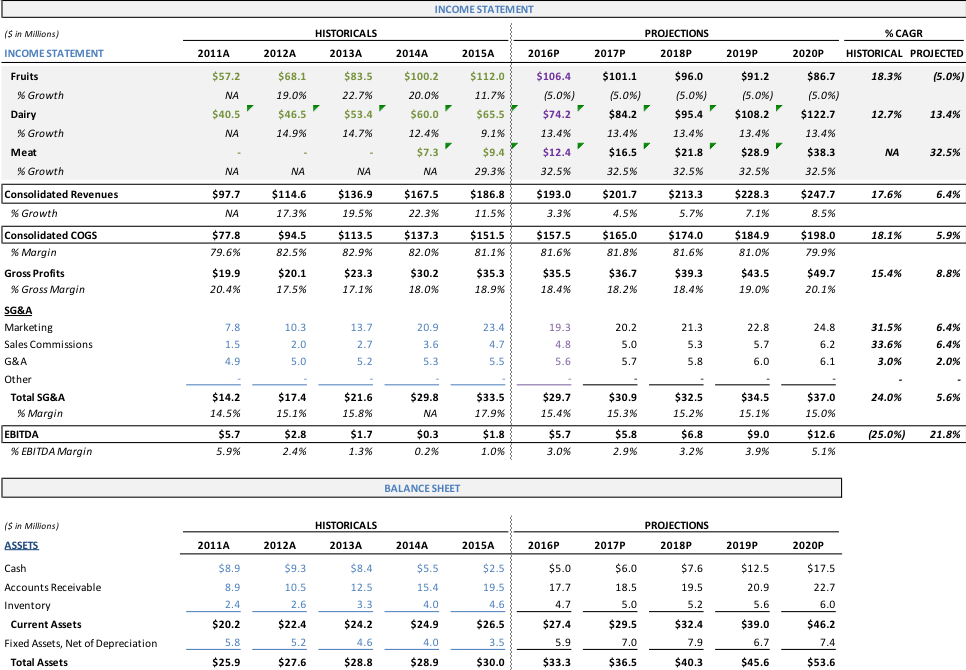
يرجى ملاحظة أنه لا توجد وظيفة أتمتة مضمنة لتلوين جداول بيانات Excel الخاصة بك وفقًا لمعايير الترميز اللوني العالمية أعلاه. بدلاً من ذلك ، يمكنك تصميم الماكرو (الماكرو) الخاص بك لتحقيق هذه النتائج ، وبالتالي إنشاء مجموعات مختصرة لترميز عملك تلقائيًا.
في وقت ما في الماضي القريب ، تلقيت من أحد الزملاء (الذي أشكره حتى يومنا هذا) ، وحدات الماكرو التالية (بما في ذلك الإرشادات التفصيلية) ، والتي وفرت لي منذ ذلك الحين عدة ساعات من العمل اليدوي. أرغب في مشاركتها ، إذا جاز لي ذلك.
إرشادات إنشاء الماكرو (لكل من إصدارات Excel لأجهزة Mac و PC):
- اضغط على Alt + W + M + R ، بشكل متزامن ، لتسمية الماكرو الخاص بك والبدء في تسجيله.
- اضغط على F5 ("الانتقال إلى الخلية") ثم Alt + S ، في نفس الوقت ، للوصول إلى قائمة "الانتقال إلى خاص".
- اضغط على "O" لتحديد الثوابت و "X" لإلغاء تحديد النص.
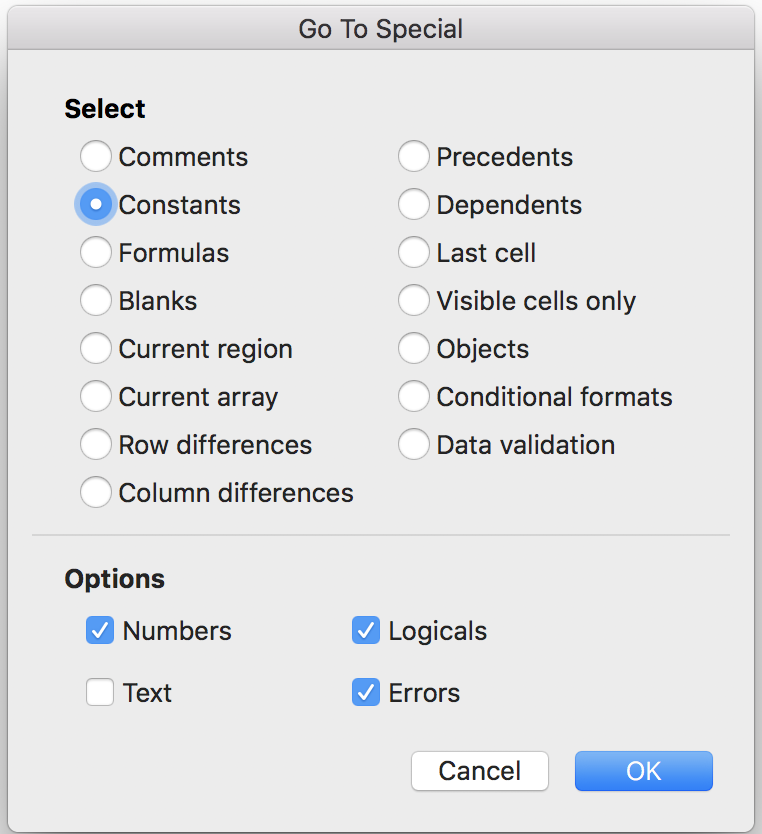
- الآن اضغط على Alt + H + FC (أو Ctrl + 1) بشكل متزامن ، وحدد لون الخط الأزرق لهذه الثوابت.
- اضغط على Esc.
- افعل الآن نفس الشيء ، بدءًا من F5 ، ولكن حدد الصيغ (F) بدلاً من الثوابت واضغط على "X" لإلغاء تحديد النص.
- الآن اضغط على Alt + H + FC (أو Ctrl + 1) وحدد لون الخط الأسود لهذه الثوابت.
- أوقف تسجيل الماكرو باستخدام Alt + W + M + R أو Alt + T + M + R.
روابط لمصنفات أخرى
يعد العثور على ارتباطات إلى المصنفات وأوراق العمل الأخرى أمرًا صعبًا ، وستضطر على الأرجح إلى استخدام VBA لجعل هذا يعمل بشكل صحيح. ها هي الفكرة الأساسية: ابحث عن وجود الرمز "!" في كل خلية تحتوي على صيغة عبر المصنف الخاص بك ، ثم قم بتغيير لون الخط إلى اللون الأخضر. ستحتاج إلى تعديل هذا في محرر VBA وجعله for each حلقة من خلال جميع مثيلات "!" تجد ، ثم قم بتغيير لون الخط لكل من هؤلاء.
يرجى العلم أن هذا الاختصار لا يزال لا يعمل بنسبة 100٪ من الوقت لأن بعض الصيغ ستشير إلى خلايا في أوراق عمل أخرى دون الارتباط بها مباشرةً. لحسن الحظ ، تعد الخلايا الخضراء أكثر ندرة من الخلايا السوداء أو الزرقاء ، لذا فإن الطريقة المذكورة أعلاه تعمل بشكل جيد إلى حد ما في معظم النماذج (ويمكنك بشكل عضوي تنسيق بقية الروابط الخاصة بك إلى أوراق العمل الأخرى يدويًا عند ظهورها أو عند مصادفتها).
أفضل الممارسات لتدقيق نموذج
عند عرض الأزياء ، أشجعك على تحمل هذا السؤال الفردي دائمًا في الجزء الخلفي من عقلك: "هل أجعل هذا النموذج قابلاً للتدقيق بسهولة؟" لأنه لكل مهمة يتم تنفيذها ، وإنشاء صيغة ، وإنشاء ارتباط ، ستكون هناك دائمًا طريقة أسرع "قذرة" (في لغة الصناعة) للقيام بهذه المهمة. مثل هذه الاختراقات والحيل ، مهما بدت ذكية في ذلك الوقت ، وخاصة بعد فترات زمنية ، ستُنسى دائمًا وستؤدي إلى أخطاء يصعب تتبعها. إن وضع مراجع شخص ثالث في الاعتبار سيرشدك خلال عمليتك ويساعدك على اتخاذ القرار الصحيح في المنعطفات الرئيسية.
فيما يلي سلسلة من أفضل الممارسات حول كيفية البناء بعقلية المدقق. كالآتي:
1. صف واحد ، صيغة واحدة
يجب أن يكون لديك صيغة واحدة فقط لكل صف ، مما يعني أن أي صيغة يتم استخدامها في الخلية الأولى لأي صف معين يجب أن تكون نفس الصيغة يتم تطبيقها بشكل موحد عبر الصف بأكمله. يجب أن يفهم المستخدمون بنية النموذج الخاص بك من خلال النظر إلى الخلية الأولى من كل صف بينما يتقدمون عموديًا لأسفل النموذج الخاص بك.
في حين أن هذا بسيط من حيث المبدأ ، إلا أنه يتم انتهاكه في كثير من الأحيان بدرجة كافية لإبرازه بشكل أكبر. يحدث المثال الشائع غالبًا عندما يتم تقسيم جداول البيانات بين مجموعة أعمدة "البيانات المالية التاريخية" و "توقعات العام الخارجي" (انظر الصورة أعلاه بعنوان "مثال على الملخص المالي جيد التنسيق (مرمز بالألوان)" كمرجع ).
تتمثل إحدى الطرق السهلة لمعالجة هذه الحالات في استخدام العلامات (على سبيل المثال ، 1/0 ، TRUE / FALSE ) الموضوعة في أعلى جدول البيانات ، ثم الإشارة إليها باستخدام عبارات IF من خلال جسم نموذج الفرد. توضيح بسيط لهذا في العمل كما يلي:

2. لا توجد أرقام مشفرة مضمنة في الصيغ
لا تستخدم أبدًا الأرقام ذات الترميز الثابت المضمنة في الصيغ لأنه من الصعب جدًا تحديدها إذا كان المستخدم أقل دراية بالنموذج. بدلاً من ذلك ، قم بتمييز المدخلات / الرموز الثابتة وفصلها بوضوح عن الصيغ ؛ والأفضل من ذلك ، جمع كل المدخلات / الرموز الثابتة (حسب الاقتضاء) وجمعها في نفس علامة التبويب. بعد ذلك ، اطلب من الصيغ الخاصة بك سحبها / الرجوع إليها حسب الاقتضاء من الخلية المطلوبة ومن علامة التبويب المناسبة.
3. البساطة هي الأفضل دائمًا
من الأفضل دائمًا تجنب الصيغ المعقدة. بدلًا من ذلك ، قسّمي صيغتك إلى خطوات سهلة الهضم. بدلاً من صف واحد يبدو أنيقًا ، غالبًا ما يؤدي هذا الأسلوب إلى إنشاء العديد من الصفوف ، مما ينتج عنه جدول بيانات أكبر ؛ ولكنها ستكون أسهل بكثير للمتابعة والتدقيق من قبل طرف ثالث.
4. التمسك باستمرار باتفاقية التوقيع الخاصة بك
يجب أن تقرر في الوقت صفر ما هي اصطلاح / مفتاح الإشارة الخاص بك. على سبيل التوضيح ، اسأل نفسك في مرحلة تصميم النموذج الخاص بك ، "هل سيتم تقديم التكاليف والنفقات والخصومات والاستهلاك والنفقات الرأسمالية وما إلى ذلك كأرقام سالبة أو موجبة؟" أفضّل شخصيًا هو تقديم التكاليف دائمًا كأرقام سالبة لسببين: (أ) ستكون الإجماليات دائمًا مبالغ مستقيمة وستقلل من خطأ المستخدم ، و (ب) سيكون من الأسهل اكتشاف الأخطاء باستخدام العلامات فقط.
5. تجنب تسمية خلاياك ، وبدلاً من ذلك اعتمد على منطق شبكة Excel
حيثما أمكن ، أوصي بشدة بتجنب تسمية الخلايا الخاصة بك حيث يصبح من الصعب تحديد مصدر الإدخال للخلية المسماة المذكورة (على سبيل المثال ، "التضخم") على طول الطريق. بدلاً من ذلك ، أوصي بالاعتماد على اصطلاح الشبكة لبرنامج Excel داخل الصيغ (على سبيل المثال ، مجرد الارتباط بالخلية C4 أو الموقع ، [Tab Name]l'!G21 ، إذا كان المرجع في علامة تبويب أو مصنف مختلف).
6. لم يكن لديك نفس المدخلات في مواقع متعددة
نظّم مدخلاتك ببساطة وشفافية. أوصي بأن تقوم بدمج جميع المدخلات في عدد قليل من علامات تبويب برنامج التشغيل والرجوع إليها من نقاط منشأها الفردية عبر جدول البيانات.
7. تجنب ربط الملفات
تجنب الارتباط بملفات أخرى. من الأفضل إدخال البيانات ذات الصلة التي تطلبها من ملف مختلف كمدخلات مضمنة ، والتي تقوم بعد ذلك بتحديثها يدويًا حسب الحاجة. من المعروف أن الارتباط المتقاطع يتسبب في تعطل نماذج Excel الكبيرة أو التحديث غير المتسق ، مما يؤدي إلى حدوث أخطاء يصعب تتبعها.
8. لا تخفي الأوراق أو الصفوف
ضمن جدول البيانات الأطول ، "تجميع" الصفوف / الأعمدة بدلاً من "إخفاؤها".
9. علامات التبويب الأقل والأكبر أفضل من علامات التبويب المتعددة الأصغر
هذه الممارسة مبنية على الخبرة بنسبة 100٪. من الأسهل متابعة ومراجعة مصفوفة مستمرة للبيانات عبر جدول بيانات واحد كبير ومتجاور ، مقارنة بعلامات تبويب متعددة ، أو الأسوأ من ذلك ، جداول بيانات متعددة مترابطة.
10. إنشاء عمليات تحقق في جميع أنحاء النموذج الخاص بك عن طريق "عمليات تدقيق الأخطاء المجمعة" الموجودة في علامة تبويب واحدة
عمليات التحقق هي أسهل طريقة لمراجعة سلامة النموذج بسرعة. تشمل "الشيكات" كل شيء بدءًا من التأكد من أن المجاميع التي يجب أن ترتبط بها فعلاً إلى ضمان أن الميزانية العمومية للفرد تتوازن بالفعل. عادةً ما أقوم بإنشاء بعض الشيكات في أعلى أو أسفل كل جدول بيانات ثم أدمجها في "علامة تبويب تحقق" منفصلة. هذا يضمن أنه من السهل العثور على خطأ في النموذج ثم تتبع مكان نشوء هذا الخطأ.
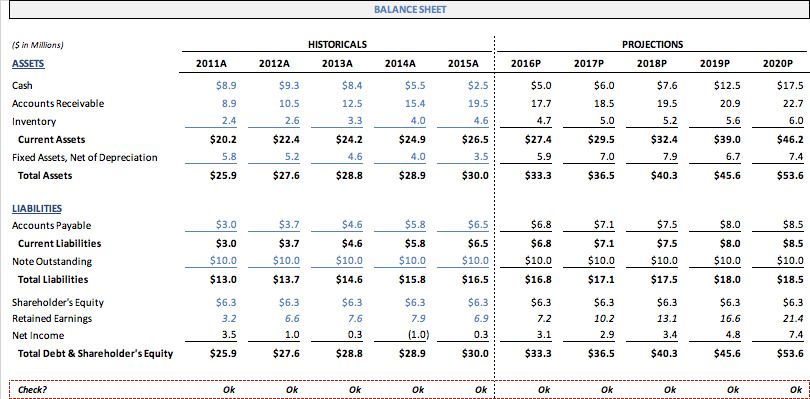
يرجى ملاحظة أن الاعتماد فقط على الشيكات للتحقق من سلامة النموذج ليس فكرة جيدة أبدًا لأن عمليات التحقق عادة ما تكون عالية المستوى. لكنها نقطة انطلاق جيدة.
اقتطاع - للمستخدمين المتقدمين: تلميحات Excel
يغطي هذا القسم مجموعة من أفضل ممارسات Excel الفعالة للغاية للمستخدمين الأكثر تقدمًا. قد يتطلب ذلك القليل من التعديل ، ولكن يجب أن يوفر عدة ساعات من العمل لاحقًا ويكون سهل التنفيذ نسبيًا. وهي كالتالي ، باختصار ، رصاصات موجزة إلى النقطة:
- استخدم أكبر عدد ممكن من اختصارات لوحة المفاتيح. هناك العديد من الملفات في الإنترنت على اختصارات لوحة مفاتيح Excel التي تناسب الاحتياجات المختلفة. سأشير إلى زوجين هنا:
- نمذجة ورقة الغش الرئيسية
- قائمة نصائح Excel شاملة
- استخدم F5 ("الانتقال إلى خاص") لتحديد موقع كافة الأرقام أو الصيغ المشفرة بشكل سريع.
- استخدم تتبع السابقات وتتبع التابعين لمراجعة النموذج.
- استخدم
XNPVوXIRRللسماح بتطبيق التواريخ _ المخصصة للتدفقات النقدية ، في الطريق إلى تحليل المرتجعات ؛ هذا ، على عكس وظائف ExcelNPVوIRR، والتي تفترض ضمنيًا فترات زمنية متساوية البعد للحساب. - استخدم وظيفة
INDEX MATCHفوق وظيفةVLOOKUPللبحث عن المعلومات عبر جداول البيانات الكبيرة. - غالبًا ما يتفوق
VLOOKUPعلى عباراتIF؛ احصل على الراحة معها. - اعتد على تضمين
IFERRORفي بناء جملة الصيغ الخاصة بك. - استخدم مجموعة من دالة التاريخ
EOMONTHوIFلجعل التواريخ ديناميكية. - إزالة خطوط الشبكة عند تقديم النموذج المالي أو مشاركته ؛ فهو يجعل مستند الإخراج أنظف وأكثر تلميعًا.
الحب او الكراهية…
سواء أحببته أو كرهته ، فإن Excel هو كلي العلم ، موجود في كل مكان ، وقادر على كل شيء عندما يتعلق الأمر بتمويل الشركات ، والتحليل ، واتخاذ القرارات التي تعتمد على البيانات. وصدق أو لا تصدق ، لا يجب أن تكون مخيفة أو مؤلمة ، حتى للمبتدئين أو غير المبتدئين. مثل معظم الأشياء في الحياة ، فإن الممارسة والاتساق والاهتمام بالتفاصيل (في حالة Excel ، الاختصارات) ستوصلك إلى أقصى حد.
بمجرد التعرف على التطبيق ، ستجده أداة قوية للإنتاجية والرقمية لسرد القصص ، والتي لن تتمكن من العمل بدونها ، حتى في حياتك الشخصية. أثناء تقدمك خلال المراحل المختلفة لطلاقة Excel ، أتمنى لك الأفضل وأشجعك على الاحتفاظ بهذه المقالة كدليل عملي يمكنك الرجوع إليه كثيرًا.
